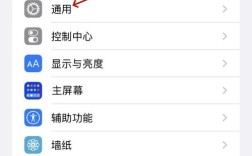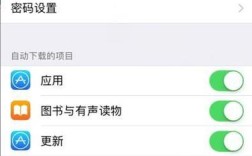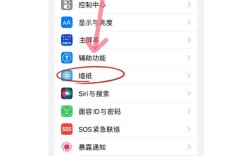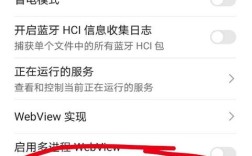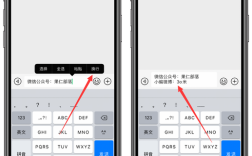苹果刷机报错206,通常是在iPhone或iPad进行系统恢复或更新时出现的错误代码,这个错误代码通常与设备上的硬件问题有关,例如硬盘、基带CPU或NFC模块等,以下是详细的分析和解决方法:
报错原因分析
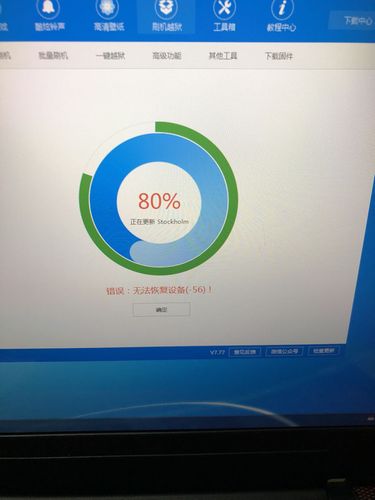
| 进度条位置 | 可能原因 | 解决方案 |
| 进度条未出现 | 问题出在CPU或硬盘上 | 重装或更换硬盘,重装或更换CPU。 |
| 进度条走到一半 | 问题出在硬盘上 | 重装或更换硬盘。 |
| 进度条走到三分之二 | 问题出在基带CPU或基带电源上 | 更换基带电源,重装基带CPU。 |
| 进度条走到99% | 问题出在码片或基带CPU上 | 检查电池检测脚或网络问题,使用爱思助手的最新测试版刷入固件,再刷正常固件。 |
常见解决方法
1、检查硬件连接:确保设备与电脑之间的连接稳定,可以尝试更换数据线和USB接口。
2、进入DFU模式重刷:如果常规的恢复模式无法解决问题,可以尝试进入DFU模式重新刷机。
3、检查固件包完整性:确保下载的固件包完整无误,必要时重新下载并解压。
4、关闭杀毒软件和磁盘清理工具:在修复过程中,关闭所有不必要的后台程序,尤其是杀毒软件和磁盘清理工具。
5、检查网络环境:某些错误如报错1可能是由于网络问题引起的,尝试更换网络环境或重启路由器。
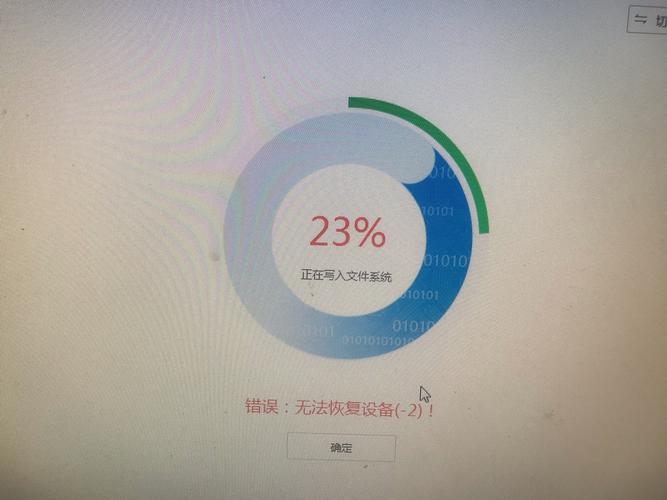
FAQs
Q1: 如何进入DFU模式?
A1: 要进入DFU模式,需要先关闭设备,然后按住开机键和HOME键(对于没有HOME键的设备,使用侧边按钮)直到屏幕变黑后继续按住约10秒钟,松开开机键但继续按住HOME键直到提示已进入DFU模式。
Q2: 为什么会出现硬盘故障?
A2: 硬盘故障可能是由于硬盘本身的物理损坏,或者是由于供电线路故障导致的,这种情况下,可能需要专业的数据恢复服务来尝试挽救数据。
Q3: 如果以上方法都无法解决问题怎么办?
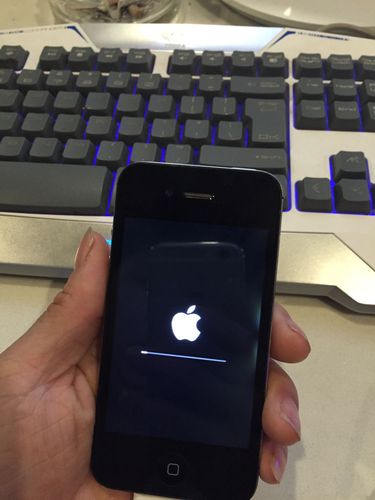
A3: 如果尝试了所有常规方法仍然无法解决问题,建议联系苹果官方支持或将设备送至专业的维修中心进行检查和维修。
通过上述分析和解决方法,用户可以根据自己的具体情况采取相应的措施来解决苹果刷机报错206的问题。